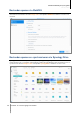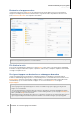User Manual
Table Of Contents
- Gebruikershandleiding van Synology NAS Gebaseerd op DSM 6.2
- Hoofdstuk 1: Inleiding
- Hoofdstuk 2: Aan de slag met Synology DiskStation Manager
- Hoofdstuk 3: Systeeminstellingen wijzigen
- Hoofdstuk 4: Geavanceerde beheertaken uitvoeren
- Systeeminformatie controleren
- Systeemlogboeken bekijken
- Systeembronnen controleren
- Systeemgebruik analyseren
- Scansysteeminstellingen
- High-Availability-oplossingen inzetten
- Taken automatiseren
- DSM bijwerken of standaardinstellingen herstellen
- Gebeurtenismeldingen ontvangens
- Toepassingen activeren met onafhankelijke aanmeldingsgegevens
- Multimediabestanden voor toepassingen indexeren
- Beheerderswachtwoord herstellen
- Synology NAS opnieuw installeren
- SNMP-service inschakelen
- Terminalservices inschakelen
- Hoofdstuk 5: Opslagruimte beheren
- Hoofdstuk 6: iSCSI-service beheren
- Hoofdstuk 7: Toegang tot uw Synology NAS vanaf het internet
- Hoofdstuk 8: Internetbeveiliging verbeteren
- Hoofdstuk 9: Bestanden delen instellen
- Hoofdstuk 10: Overal toegang tot bestanden
- Toegang tot bestanden in het lokaal netwerk
- Bestanden openen via FTP
- Bestanden openen via WebDAV
- Bestanden openen en synchroniseren via Synology Drive
- Bestanden openen via File Station
- Uiterlijk van File Station
- File Station-opties beheren
- Bestanden of mappen zoeken
- File Station in actie
- De eigenschappen van bestanden en submappen bewerken
- Bestandskoppelingen delen
- Bestanden als e-mailbijlages verzenden
- Externe mappen of virtuele stations koppelen
- Muziekgegevens bewerken
- Documenten, foto's of video's bekijken
- Foto's Bewerken
- Hoofdstuk 11: Gegevens back-uppen
- Hoofdstuk 12: Websites en afdrukserver hosten
- Hoofdstuk 13: Verschillende toepassingen ontdekken met Package Center
- Hoofdstuk 14: Communiceren met mobiele apparaten
55
Hoofdstuk
11
Hoofdstuk 11: Gegevens back-uppen
Synology biedt complete oplossingen aan voor uw computer en uw Synology NAS waarmee u een back-up van
gegevens op uw computer naar Synology NAS kunt maken. Bent u een gebruiker van de groep administrators,
dan kunt u Synology NAS-gegevens met lokale of netwerkback-up back-uppen, of de inhoud van de gedeelde
map tussen Synology NAS synchroniseren. De Copy-knop vereenvoudigt het maken van een back-up naar
externe opslagapparaten in een beweging. De ondersteuning voor de Amazon S3 back-upservice en het
innovatieve pakket Time Backup bieden nog andere mogelijkheden voor serverback-up.
In dit hoofdstuk wordt uitgelegd hoe verschillende back-upoplossingen van DSM helpen bij het beschermen van
uw gegevens. Raadpleeg
DSM Help voor gedetailleerde instructies.
Een back-up maken van computergegevens
Met het door Synology ontwikkelde Cloud Station Backup kunt u een back-up maken van gegevens op een
Windows-, Mac- of Linux-computer en wegschrijven naar uw Synology NAS. Gebruikt u een Mac of Linux dan
kunt u ookTime Machine of hersynchronisatie gebruiken om gegevens naar uw Synology NAS te back-uppen.
Cloud Station Backup voor Windows, Mac en Linux gebruiken
De Synology Cloud Station Backup-toepassing kan vanaf het Downloadcenter op de website van Synology
worden geïnstalleerd. Voor gedetailleerde instructies zie deze
tutorial.
Time Machine voor Mac gebruiken
Synology NAS is compatibel voor back-up met Time Machine van Apple zodat Mac-gebruikers hun gegevens
kunnen back-uppen naar een gedeelde map op het Synology NAS. Voor gedetailleerde instructies zie deze
tutorial.
Opmerking: raadpleeg de Help-functie op uw Mac-computer voor meer informatie over het gebruik van Time Machine.
rsync voor Linux gebruiken
U kunt rsync gebruiken om een back-up te maken van uw Linux-gegevens op het Synology NAS.